Especificar uma exibição padrão para uma tabela
A não ser que alguém "marque" uma exibição diferente em seu aplicativo como seu padrão pessoal, ele verá a exibição padrão especificada pelo criador do aplicativo. Qualquer um dos modos de exibição públicos pode ser definido como a exibição padrão de uma tabela.
Entrar no Power Apps.
Selecione Soluções no painel de navegação esquerdo. Se o item não estiver no painel lateral, selecione …Mais e selecione o item desejado.
Abra a solução em que a tabela está localizada.
Abra a tabela e selecione a área Exibições.
Selecione Mais comandos
 ao lado da exibição e, em seguida, selecione Definir como exibição padrão. Isso também pode ser definido na barra de comandos.
ao lado da exibição e, em seguida, selecione Definir como exibição padrão. Isso também pode ser definido na barra de comandos.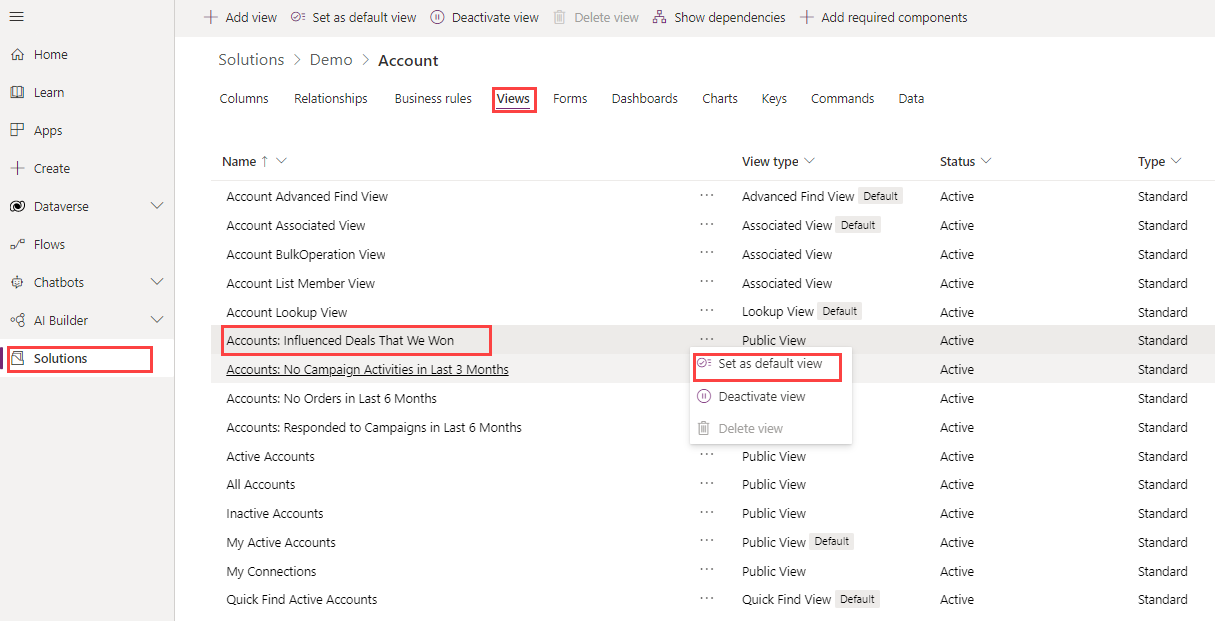
Observação
Você também pode especificar as exibições que podem ser exibidas em um aplicativo baseado em modelo usando o designer de aplicativos baseados em modelo. Mais informações: Gerenciar exibições e gráficos
Definir a exibição padrão para uma tabela no gerenciador de soluções
Abra o gerenciador de soluções, expanda Entidades, selecione a tabela desejada e selecione Exibições.
Selecione um dos modos de exibição públicos.
Na barra de menus, selecione Mais Ações > Definir Padrão.
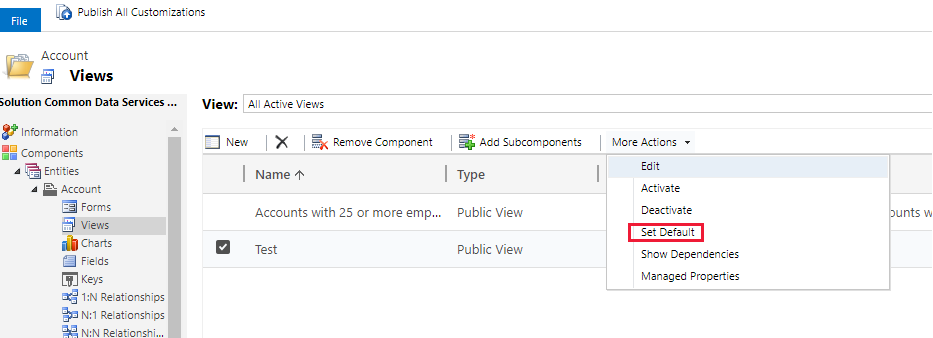
Na barra de ferramentas do gerenciador de soluções, selecione Publicar Todas as Personalizações.
Próximas etapas
Excluir ou desativar uma exibição
Observação
Você pode nos falar mais sobre suas preferências de idioma para documentação? Faça uma pesquisa rápida. (Observe que esta pesquisa está em inglês)
A pesquisa levará cerca de sete minutos. Nenhum dado pessoal é coletado (política de privacidade).